步骤如下:
1、首先你要得到词库,从别的输入法导出,或是从网上下载的。
2、微软拼音需要dat格式的词库,所以我们需要进行转换,这里使用深蓝词库转换工具。
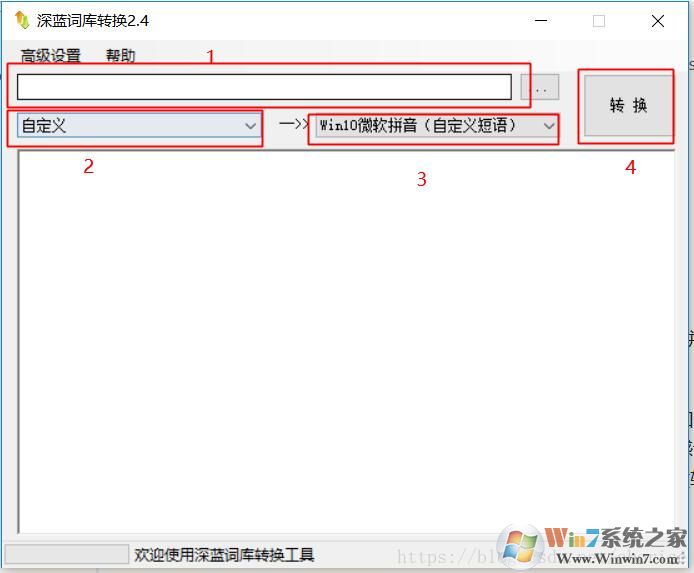
3、接下去,我们依次打开win10设置---时间和语言----语言-----中文(中华人民共和国)---选项-------微软拼音------选项-----词库和自学习-------添加或编辑自定义短语------导入
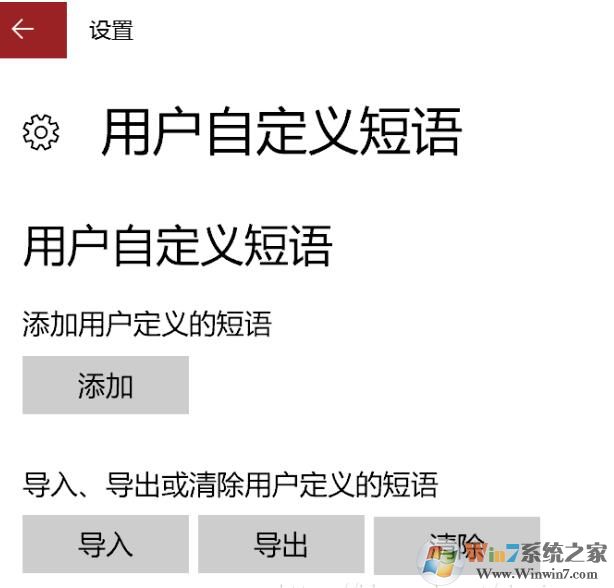
4、导入成功之后,你再使用微软拼音就会有比较好的效果了!
如果你觉的麻烦,可以安装小编准备现成的Win10微软拼音输入法词库